Az olvasási nézet a Microsoft Edge egyik kevésbé ismert szolgáltatása a Windows 10 rendszerben. Weboldal megtekintése közben be- vagy kikapcsolhatja az Olvasás nézetet, ha rákattint a könyv ikonjára a címsávon, vagy megnyomja a Ctrl + Shift + R billentyűket.
Az olvasási nézet könyvszerű olvasási élményt nyújt a weboldalakról. A legjobb az, hogy a hirdetések és a másodlagos tartalom nem jelenik meg, amikor egy weboldalt olvasás nézetben néz meg.
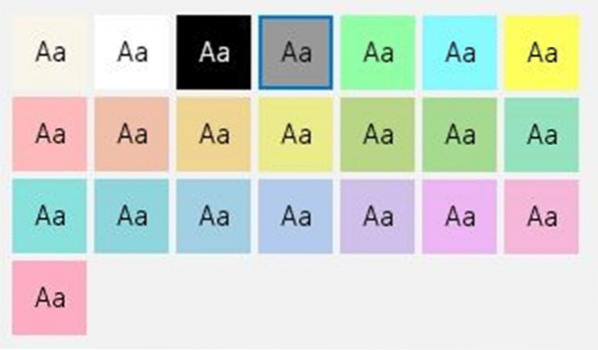
Az Edge Olvasási nézete alapértelmezés szerint fekete színt használ a szöveghez, a szépiát pedig a weboldal hátteréhez, függetlenül a weboldal eredeti szövegétől és háttérszínétől. Ez a színkombináció megkönnyíti a weboldalak olvasását, mivel nem kell a fehér háttér színét bámulnia, amelyet a legtöbb weboldal alapértelmezés szerint használ.
Ezután van egy felolvasás funkció az Olvasás nézetben, amely felolvassa a tartalmat az Ön számára.
Alapértelmezett beállításokkal az Olvasás nézet fekete szövegeket használ szépia háttérrel. Bár a szépia színe nem olyan durva, mint a szemén fehér, érdemes sötétszürke vagy fekete színű lenni, mint az Olvasás nézet háttere, különösen akkor, ha gyenge fényviszonyok között weboldalt olvas.
Eddig nem volt lehetséges megváltoztatni az Olvasás nézet alapértelmezett háttérszínét. Kezdve azonban Windows 10 Redstone 5 (1809. verzió), az Olvasás nézet több mint 20 témát kínál. Ez azt jelenti, hogy most könnyedén megváltoztathatja az Olvasás nézet alapértelmezett háttérszínét.
Az Olvasás nézet háttérszínének módosítása az Edge programban a Windows 10 rendszerben
Így módosíthatja az Olvasás nézet háttérszínét az Edge rendszerben a Windows 10 rendszerben.
1. lépés: Nyissa meg az Edge böngészőt, és nyisson meg egy weboldalt, amelyet olvasási módban olvasni szeretne.
2. lépés: Kattintson a könyv ikonra a címsorban, vagy a Ctrl + Shift + R billentyűk segítségével kapcsolja be az Olvasás nézetet. Ne feledje, hogy ha a weboldal nem támogatja az Olvasás nézetet, látni fogja az elszürkült könyv ikont.
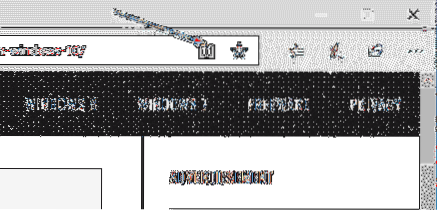
3. lépés: Most már megtekintheti a weboldalt Olvasás nézetben. A háttérszín megváltoztatásához kattintson a gombra nyelvtani eszközök ikonra (lásd az alábbi képet) az eszköztáron. Ha nem látja az eszköztárat, kattintson bárhová az oldalon.
4. lépés: Alatt Szövegbeállítások fülre kattintva az egyik témára kattintva azonnal megváltoztathatja a háttér színét.
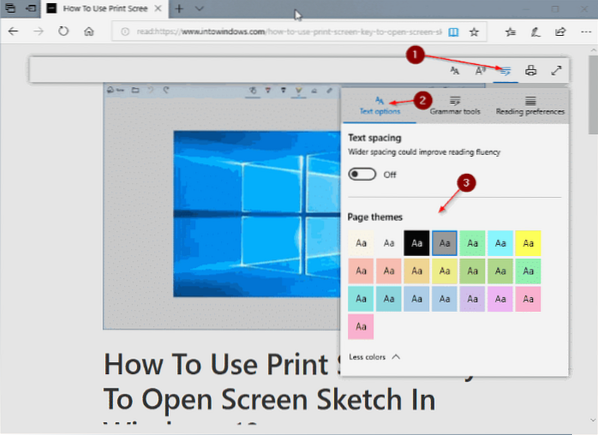
Az Edge emlékezni fog az új háttérszínre, és ugyanezt fogja használni, amikor a jövőben weboldalakat nyit az Olvasás nézetben.
Az Olvasás nézetből való kilépéshez kattintson ismét a könyv ikonjára a tálcán, vagy nyomja meg a Ctrl + Shift + R billentyűket.
A File Explorer háttérszínének megváltoztatása a Windows 10 cikkben szintén érdekes lehet.
 Phenquestions
Phenquestions



